Những dòng máy in mới như Pantum BM5100ADW/ BM5100ADN thì việc tìm kiếm tải và cài đặt Driver hiện tại tương đối ít gây ra khó khăn đối với người dùng. Chính vì thế công ty Trường Thịnh Phát chia sẻ bài viết hướng dẫn tải Driver máy in Pantum BM5100ADM/ BM5100ADN để giúp bạn có thể dễ dàng thực hiện.
Nội dung chính
1. Hướng dẫn tải Driver máy in Pantum BM5100ADW/ BM5100ADN
Cách 1: Tải Driver trực tiếp tại website truongthinhphat.net.vn
Để quý khách hàng dễ dàng lựa chọn và tải đúng phiên bản Driver của máy, Trường Thịnh Phát sẽ cung cấp đến quý khách hàng link Driver tải nhanh chóng nhất, các bước thực hiện như sau:
Bước 1: Truy cập sản phẩm máy in Pantum BM5100ADW, Pantum BM5100ADN chọn vào mục "Tải Driver".
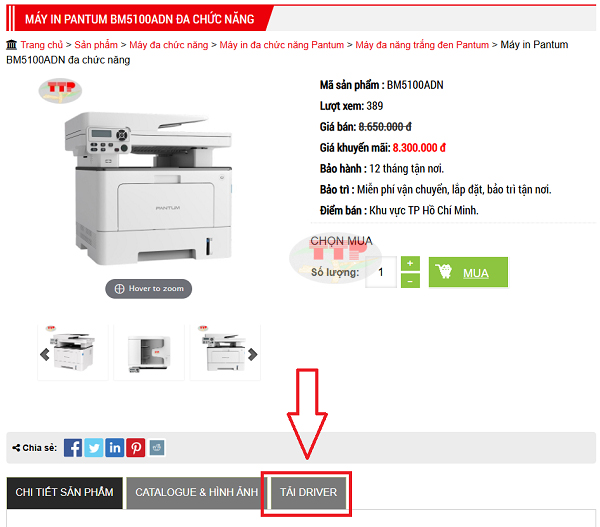
Bước 2: Nhấn vào liên kết file Driver.
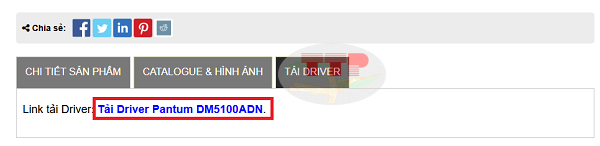
Bước 3: Nhấn tải xuống để tải File Driver.
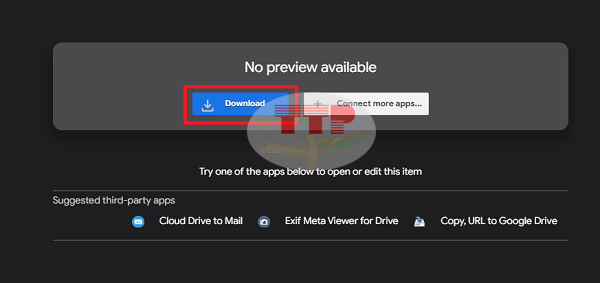
Cách 2: Tải Driver tại website hãng Pantum.
Bước 1: Search từ khóa “Pantum BM5100ADW/ BM5100ADW driver” trên các công cụ tìm kiếm như (Google, Bing, Coccoc,...). Tiếp đến truy cập vào website pantum.vn.
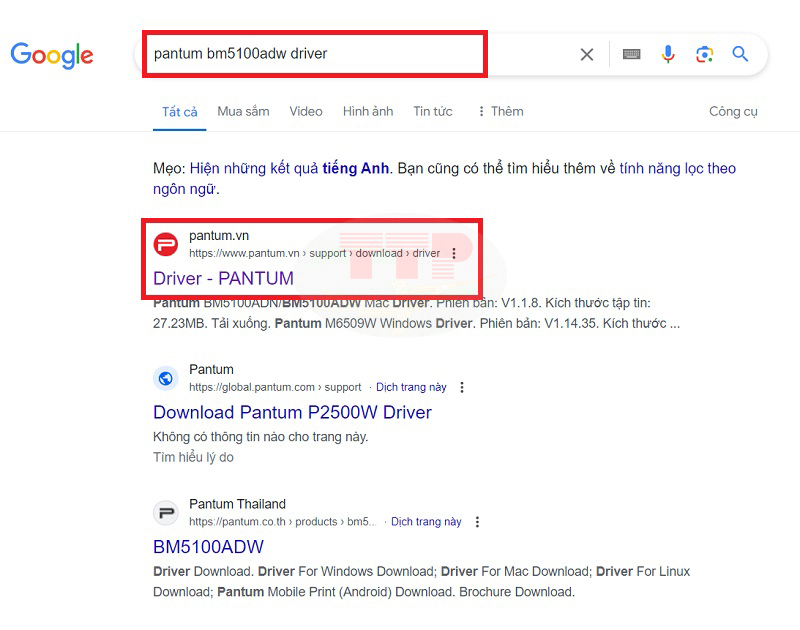
Hoặc bạn có thể truy cập trực tiếp tại đây!
Bước 2: Nhập mã sản phẩm vào ô tìm kiếm
Ở bước này bạn nhập vào ô tìm kiếm mã “BM5100ADW” hoặc “BM5100ADN” cho dòng máy in Pantum BM5100ADW/ BM5100ADN, sau đó bấm enter để hệ thống hiển thị những bản Driver phù hợp với tên sản phẩm mà bạn đã lựa chọn.
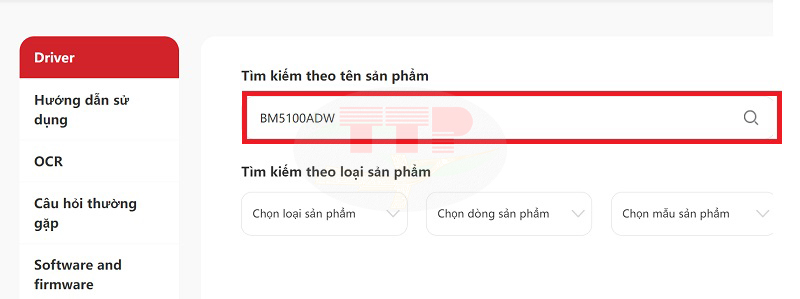
Sau khi nhập tên sản phẩm mà bạn đã chọn, hệ thống sẽ tự động phát hiện ra hệ điều hành mà máy tính của bạn đang sử dụng. Nếu bạn muốn tải Driver cho các thiết bị khác hệ điều hành của máy tính đang sử dụng bạn chọn vào thay đổi và chọn lại hệ điều hành mà thiết bị đó đang sử dụng.
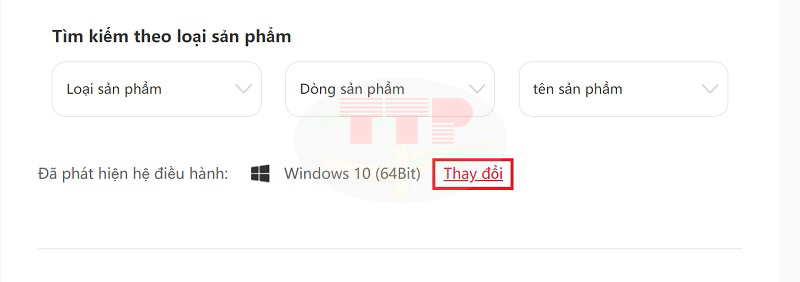
Bước 3: Bấm tải xuống để hoàn tất tải Driver Pantum BM5100ADW/ BM5100ADN.
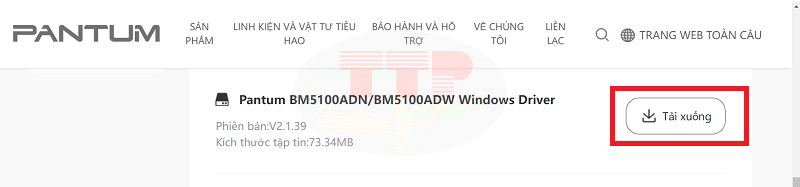
Chúc bạn thực hiện thành công!
>>> Xem thêm chi tiết sản phẩm
2. Lưu ý khi download Driver Pantum BM5100ADW/ BM5100ADN
Việc tại Driver bạn chỉ cần máy tính bạn có internet và vài thao tác là có thể thực hiện được nhưng bạn cũng cần quan tâm để những vấn đề dưới đây để có thể thực hiện đúng thao tác kỹ thuật:
-
Truy cập và chỉ tải Driver từ website chính thức của hãng Pantum, tránh tải những bản Driver từ những website giả mạo gây ra nhiễm virus cho thiết bị của bạn.
-
Chọn đúng bản Driver tương thích với hệ điều hành của thiết bị cần cài đặt Driver, để trong quá trình cài đặt Driver không gặp lỗi về phần mềm.
-
Tham khảo sách hướng dẫn bên trong thùng máy trước khi thực hiện.
Những chia sẻ về bài viết hướng dẫn tải Driver Pantum BM5100ADW/ BM5100ADN góp phần giúp bạn có thông tin tư liệu hữu ích để dễ dàng thực hiện hơn. Hi vọng bạn có thể thực hiện thành công, mọi thắc mắc về sản phẩm hãy vui lòng gọi ngay đến số hotline 0888.100.255 của Trường Thịnh Phát để được các nhân viên tư vấn cụ thể!















